FAQ ServBay – Perguntas Frequentes
Ao utilizar o ambiente de desenvolvimento web local ServBay, é possível que desenvolvedores enfrentem algumas dificuldades. Este documento busca responder dúvidas frequentes como: atualização do ServBay Runtime, solução para problemas de acesso aos sites locais causados por ferramentas de proxy como ClashX Pro, e falhas de rede originadas pelo serviço dnsmasq.
Como atualizar o ServBay Runtime?
O ServBay Runtime é o componente central do ServBay, fundamental para garantir o funcionamento estável do ServBay e dos serviços hospedados. Sempre que uma nova versão é lançada, o ServBay notifica o usuário sobre a atualização ao iniciar o aplicativo. Manter o Runtime atualizado melhora o desempenho geral e a estabilidade da plataforma, além de garantir compatibilidade.
Siga os passos abaixo para atualizar o ServBay Runtime:
- Abra o aplicativo ServBay.
- Na barra lateral esquerda da janela do ServBay, selecione Pacotes > Serviços Gerais.
- No painel direito, localize o item ServBay Runtime.
- Se houver uma atualização disponível, aparecerá um aviso amarelo ou um botão de atualização. Clique no botão amarelo de atualização.
- O ServBay irá baixar e instalar a última versão do Runtime. Por favor, aguarde até que o processo termine.
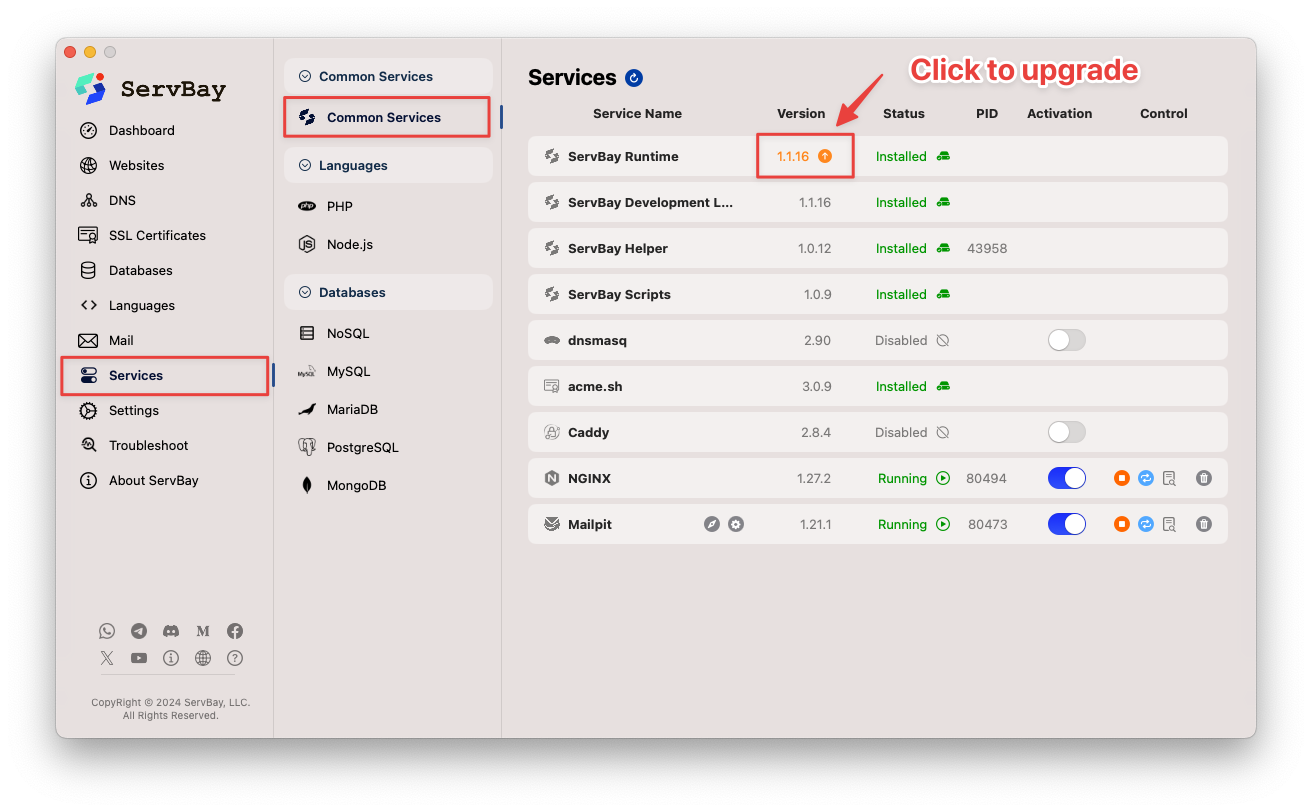
Após finalizar a atualização, o ServBay Runtime estará rodando na versão mais recente, oferecendo mais estabilidade e melhor desempenho.
Por que não consigo acessar sites locais do ServBay após ativar o ClashX Pro (ou outros proxies)?
Muitos desenvolvedores utilizam o ServBay para desenvolver e testar localmente, geralmente configurando domínios locais personalizados (por exemplo, servbay.demo, myproject.servbay.demo). Estes domínios costumam apontar para o endereço de loopback 127.0.0.1.
Quando você utiliza o ClashX Pro ou outras ferramentas de VPN/proxy (como Surge, Quantumult X, etc.), elas podem interceptar ou redirecionar as requisições DNS, obrigando todos os domínios a serem resolvidos via os servidores do proxy. Este processo ignora o fluxo de resolução DNS do sistema operacional e as configurações do arquivo hosts local (dos quais o ServBay depende), impedindo o correto direcionamento dos domínios de desenvolvimento local para o IP da máquina e, consequentemente, o acesso aos sites locais.
Para resolver o problema, você deve criar uma regra na configuração do proxy, instruindo o aplicativo para não interceptar nem redirecionar DNS dos domínios de desenvolvimento local. Isso normalmente é feito configurando opções como “Ignorar Proxy”, “Bypass Proxy”, “Whitelist” ou “Lista de Exclusões”.
Veja um exemplo prático no ClashX Pro:
- Abra o aplicativo ClashX Pro.
- Na barra de menus do macOS, localize o ícone do ClashX Pro, clique e selecione Mais Configurações.
- Na janela de configurações que se abrir, navegue até a guia Geral.
- Encontre o campo chamado Ignorar proxy para estes hosts e domínios (ou nome similar).
- Adicione seus domínios de desenvolvimento local à lista. Para cobrir todos os domínios comuns do ServBay, recomenda-se incluir
localhost,127.0.0.1e os domínios específicos ou curingas do ServBay que você utiliza. Por exemplo, se usa.servbay.democomo sufixo para os domínios locais, acrescente*.servbay.demo. Os itens geralmente são separados por vírgula,ou por nova linha. Uma configuração típica pode ser:localhost, 127.0.0.1, *.servbay.demo, yourproject.servbay.demo1 - Salve as alterações e siga as instruções do ClashX Pro (pode ser necessário recarregar ou aplicar a configuração para que ela tenha efeito).
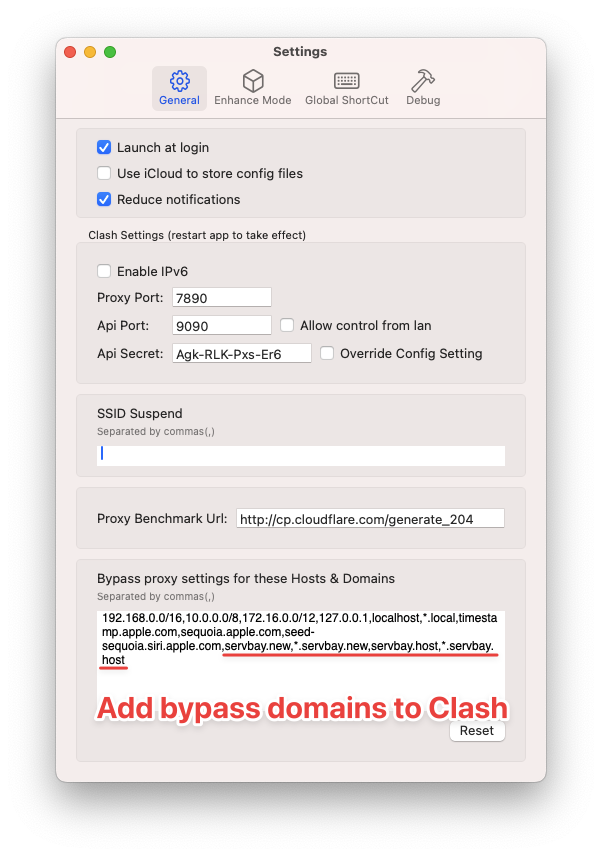 (Ilustração: Como configurar domínios e hosts ignorados pelo proxy no ClashX Pro)
(Ilustração: Como configurar domínios e hosts ignorados pelo proxy no ClashX Pro)
Com essa configuração, o ClashX Pro deixará de interferir na resolução desses domínios locais, permitindo que seus sites no ServBay sejam acessados normalmente. Se o problema persistir, certifique-se de que o domínio foi configurado corretamente nas Configurações de Site do ServBay e que os serviços como Caddy ou Nginx estão ativos. Você também pode diagnosticar o funcionamento da resolução DNS usando o terminal com ping yourproject.servbay.demo ou dig yourproject.servbay.demo.
Por que, após habilitar o dnsmasq do ServBay, não consigo acessar nenhum site ao reiniciar o sistema?
Se, após ativar o serviço dnsmasq do ServBay, você perceber que o acesso a qualquer site está bloqueado ao reiniciar o sistema, provavelmente há uma configuração incorreta no DNS da máquina. O dnsmasq do ServBay roda localmente em 127.0.0.1. Caso o DNS do sistema esteja apontando para 127.0.0.1, todas as requisições DNS serão encaminhadas para o dnsmasq.
Se o dnsmasq não iniciar corretamente após o reboot, mas o DNS do sistema permanecer configurado como 127.0.0.1, todas as consultas DNS falharão — e nenhum site ficará acessível.
Solução
Siga estes passos para diagnosticar e corrigir:
Verifique o status do serviço dnsmasq
Primeiro, abra o aplicativo ServBay e confira se o serviço dnsmasq está operando:
- Na barra lateral esquerda, vá em Pacotes > Serviços Gerais
- Encontre o serviço dnsmasq e analise seu status de funcionamento
- Se não estiver ativo, tente iniciar o serviço manualmente
Verifique as configurações de DNS do sistema
Caso o dnsmasq não funcione corretamente ou não seja necessário por enquanto, remova
127.0.0.1das configurações de DNS do sistema:- Abra as Configurações do Sistema (ou Preferências do Sistema)
- Acesse a seção Rede
- Escolha a conexão utilizada (Wi-Fi ou Ethernet)
- Clique em Detalhes... ou Avançado...
- Navegue até a aba DNS
- Remova
127.0.0.1da lista de servidores DNS - Você pode adicionar servidores DNS públicos, como:
8.8.8.8(Google DNS)1.1.1.1(Cloudflare DNS)223.5.5.5(DNS Alibaba Cloud)
- Clique em OK ou Aplicar para salvar as mudanças
Reabilite o dnsmasq (opcional)
Se quiser utilizar o serviço dnsmasq do ServBay para resolução de domínios locais, após solucionar o acesso ao DNS:
- Garanta que o serviço dnsmasq esteja rodando no ServBay
- Reinsira
127.0.0.1no início da lista de servidores DNS do sistema - Certifique-se de que o dnsmasq está corretamente configurado para repassar requisições externas ao DNS upstream
Seguindo estes passos, a conexão de rede deve ser restaurada. Recomenda-se garantir que o dnsmasq esteja funcionando antes de modificar a configuração de DNS do sistema, evitando problemas semelhantes.

